Como formatar o Pen Drive? [Guia Completo]
Embora existam diversos meios de armazenar seus dados em serviços de nuvem, há quem prefira ter dispositivos físicos para isso também. Nesses casos, um Pen Drive acaba sendo uma das melhores opções, já que é que pequeno, pode ter bastante espaço disponível e é compatível com qualquer computador que tenha uma entrada USB. Só que uma coisa importante de saber é como formatar o Pen Drive.
Isso pode te ajudar não só a limpar um Pen Drive antigo de velhos arquivos, como também pode resolver algum problema que ele possa estar apresentando. Fora isso, é uma maneira de mudar o sistema que quer usar. Caso queira saber mais sobre isso e aprender como formatar o Pen Drive, basta conferir o nosso guia logo abaixo!
Sistemas do Pen Drive

Bom, antes da gente te apresentar a melhor maneira de formatar o Pen Drive, vale falar dos sistemas de arquivos que você pode escolher na hora da formatação. Há três sistemas que você pode usar: o FAT32, o NTFS e o exFAT.
FAT32
O FAT32 é o mais antigo do três, tendo sido introduzido ainda no Windows 95. Até por sua idade mais avançada, ele também é o sistema que mais tem compatibilidade com formatos de arquivos.
Até por ser tão antigo, esse costuma ser o padrão da maioria dos Pen Drive. A maior desvantagem é que não é possível transferir arquivos maiores que 4GB para um Pen Drive formatado neste sistema.
Caso não tenha arquivos deste tamanho, não deverá ser um problema. O ruim é que há muitos filmes e até jogos que ultrapassam esse limite, então é bom ficar de olho.
NTFS
O NTFS também é bem antigo, mas só começou a aparecer no Windows para o público geral a partir do XP. Ele permite que você verifique todas as alterações feitas a um arquivo, o que facilita bastante na hora de restaurar se algo der errado.
Fora isso, quase não há limite quanto a tamanho de arquivos ou mesmo partições. Até por isso, muita gente usa esse sistema em HDs ou SSDs nos quais o próprio Windows é instalado.
Para dispositivos como um Pen Drive, ele não é tão usado assim. Afinal, a vida útil do dispositivo que tem tanta movimentação nesse sistema (como um Pen Drive teria) acaba sendo menor.
exFAT
Por fim, temos o exFAT, que é o sistema mais novo entre os disponíveis. Ele apareceu pela primeira vez em 2006 nos sistemas do Windows XP e Windows Vista através de atualizações.
Ele é basicamente um sistema voltado para dispositivos como o Pen Drive, que tem alta troca de arquivos e costuma ter um espaço menor que HDs. A sua grande diferença em relação ao FAT32 é que ele não tem tantas limitações com tamanhos de arquivos.
Sua maior desvantagem é que não compatibilidade dele com certos dispositivos mais antigos. Algumas versões antigas do Mac e Windows não funcionam com ele, além de consoles mais velhos como o PlayStation 3 e Xbox 360 também terem esse problema.
Como formatar o Pen Drive
Agora que sabemos muito mais sobre os sistemas de arquivos que seu Pen Drive pode ter, chegou a hora de formatá-lo. No caso, recomendamos que escolha o sistema que mais encaixe com o seu tipo de uso.
Se for utilizar o Pen Drive em muitos dispositivos ou computadores antigos, fique com o FAT32. Caso vá usá-lo apenas em máquinas mais modernas e queira algo sem limite de tamanho para arquivos, escolha o exFAT.
Bom, para começar a formatação, insira o Pen Drive em seu computador e abra o explorador de arquivos. Escolha a opção “Este computador”.
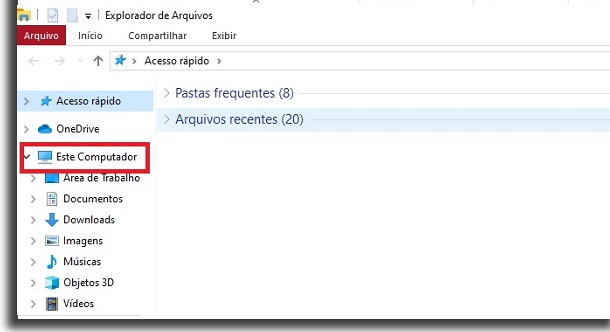
Em seguida, clique no ícone do seu Pen Drive com o botão direito do mouse.
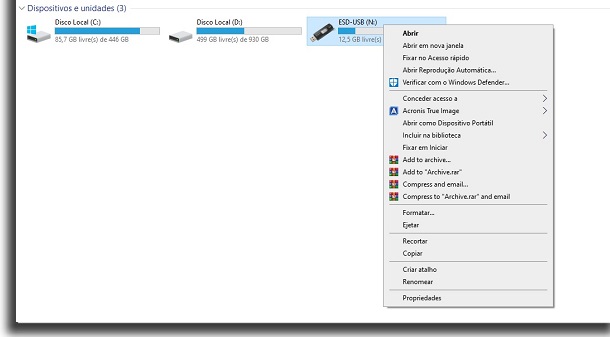
Você verá que há diversas opções. Para continuar, clique no botão “Formatar”.
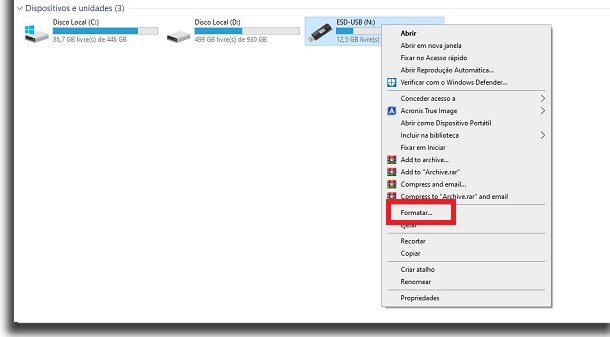
Agora, uma nova janelinha vai se abrir com as principais opções de formatação. Você deve pelo menos escolher o formato do sistema de arquivos e pode renomear o Pen Drive se desejar.
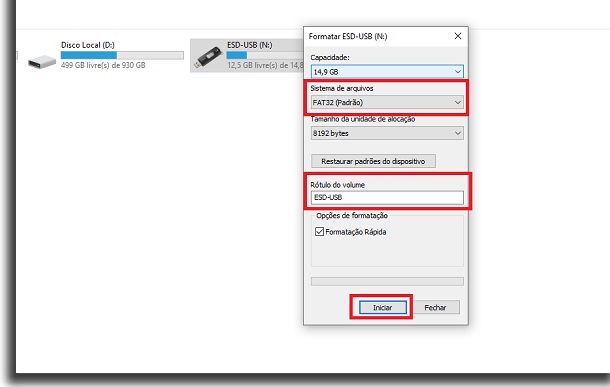
Com tudo de acordo com as suas preferências, clique em “Iniciar” para formatar o Pen Drive de maneira rápida. O processo não deve demorar muito, mesmo se o seu Pen Drive tiver uma capacidade mais alta.
E é isso, seu dispositivo estará pronto para uso assim que o processo for concluído! Os passos acima servem para qualquer Pen Drive, então é só repetir quando precisar.
Gostou das dicas?
Deu para aproveitar as nossas dicas para aprender como formatar o Pen Drive em poucos passos? Então não esqueça de deixar seu comentário nos dizendo o que achou e se conseguiu realizar o procedimento por aí.





